Ретушування зображень часто може бути нудним процесом. Однак з правильним інструментом він перетворюється на дитячу забавку. Штамп копіювання у Photoshop є саме таким інструментом і зарекомендував себе як незамінна частина цифрового редагування зображень. Всього за кілька кліків ви можете усунути відволікаючі елементи і вивести зображення на новий рівень. Давайте разом відкриємо для себе функції та можливості копіювального штампа, щоб ви могли покращити свої фотографії в найкоротші терміни.
Основні висновки
- Копіювальний штамп дозволяє ретушувати небажані частини зображення шляхом копіювання з джерела в потрібне місце.
- Розмір і твердість копіювального штампа слід підбирати відповідно до поставленого завдання.
- Зменшення непрозорості копіювального штампа може призвести до більш природних результатів.
- Вибір джерела має вирішальне значення для створення гармонійного зображення.
Покрокові інструкції
1. вибір та активація штампа копіювання
По-перше, вам потрібно вибрати інструмент копіювального штампа. Ви знайдете його на панелі інструментів. Натисніть на нього, щоб активувати інструмент. Коли ви зробите перший вибір, ви помітите, що спочатку ви не можете вибрати область, оскільки для правильної роботи штампу копіювання потрібне джерело.
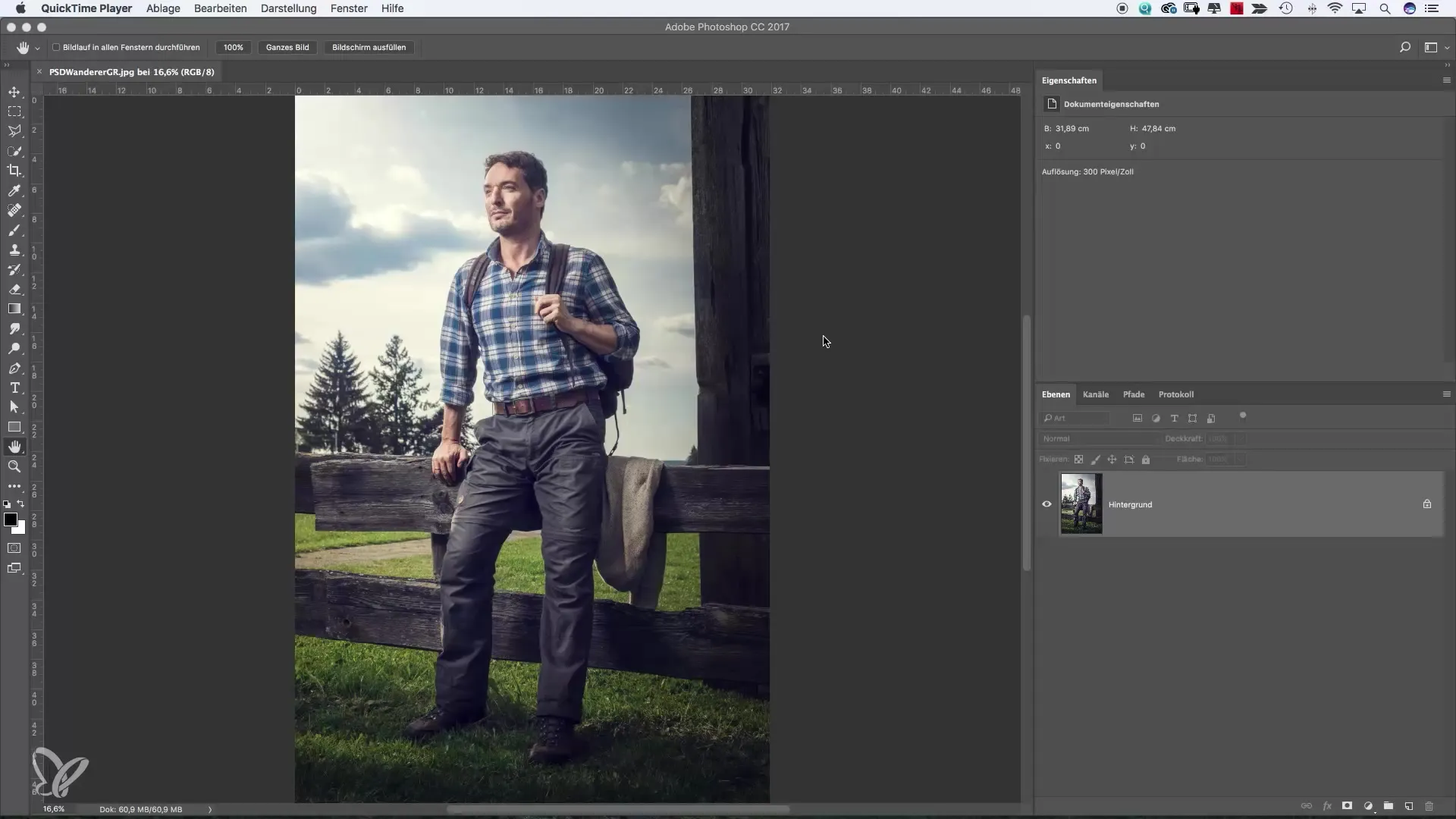
2. вибір джерела для штампа копіювання
Натисніть клавішу "Alt" і клацніть область, яку ви хочете використати як джерело. Це може бути, наприклад, область хмар або тло, яке ви хочете накласти на відволікаючі елементи зображення. Перехрестя покаже вам, яка область є джерелом.
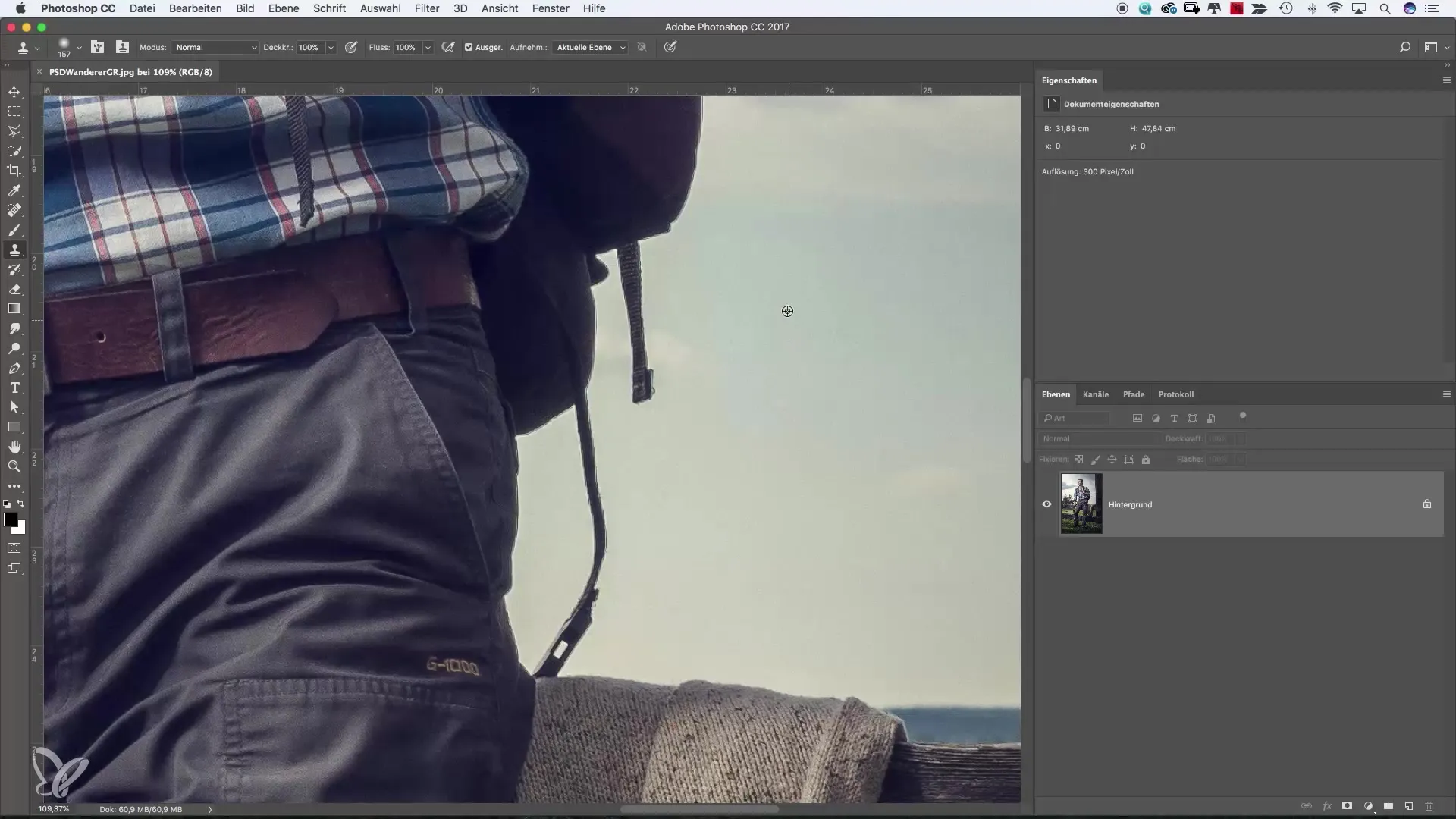
3. видалення елементів, що відволікають увагу
Наведіть курсор на область, яку ви хочете ретушувати. Клацніть і перетягніть, щоб видалити відволікаючі елементи, скопіювавши джерело в цільову область. Будьте обережні, щоб не обводити надто велику область, оскільки це може призвести до помітних переходів.
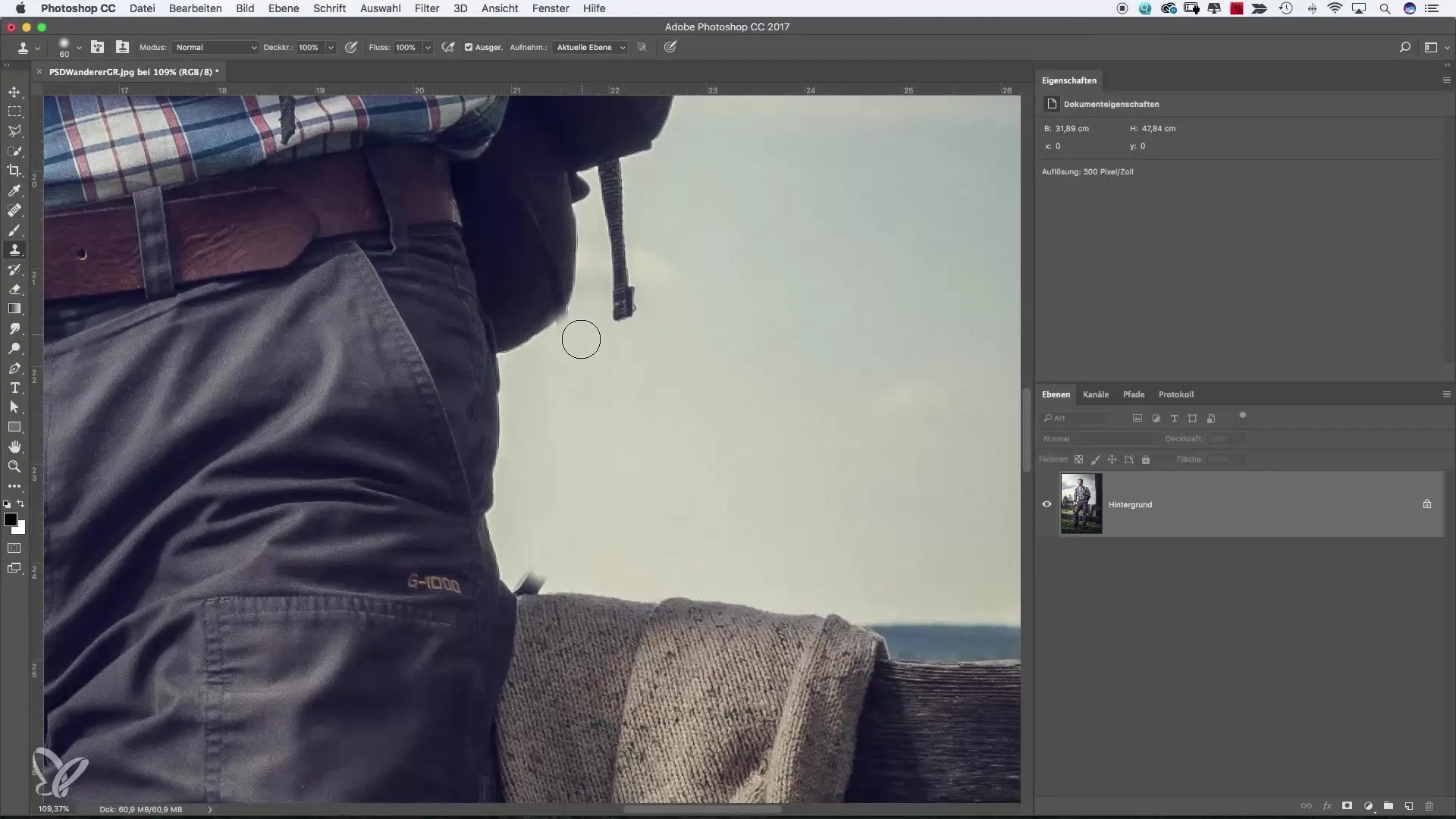
4. регулювання розміру та жорсткості
Якщо ви помітили, що штамп занадто великий, перейдіть до верхніх властивостей і відрегулюйте розмір. Менший розмір дасть вам більшу точність. Також слід відрегулювати твердість штампа. М'якший край (наприклад, 50%) забезпечує більш плавні переходи.
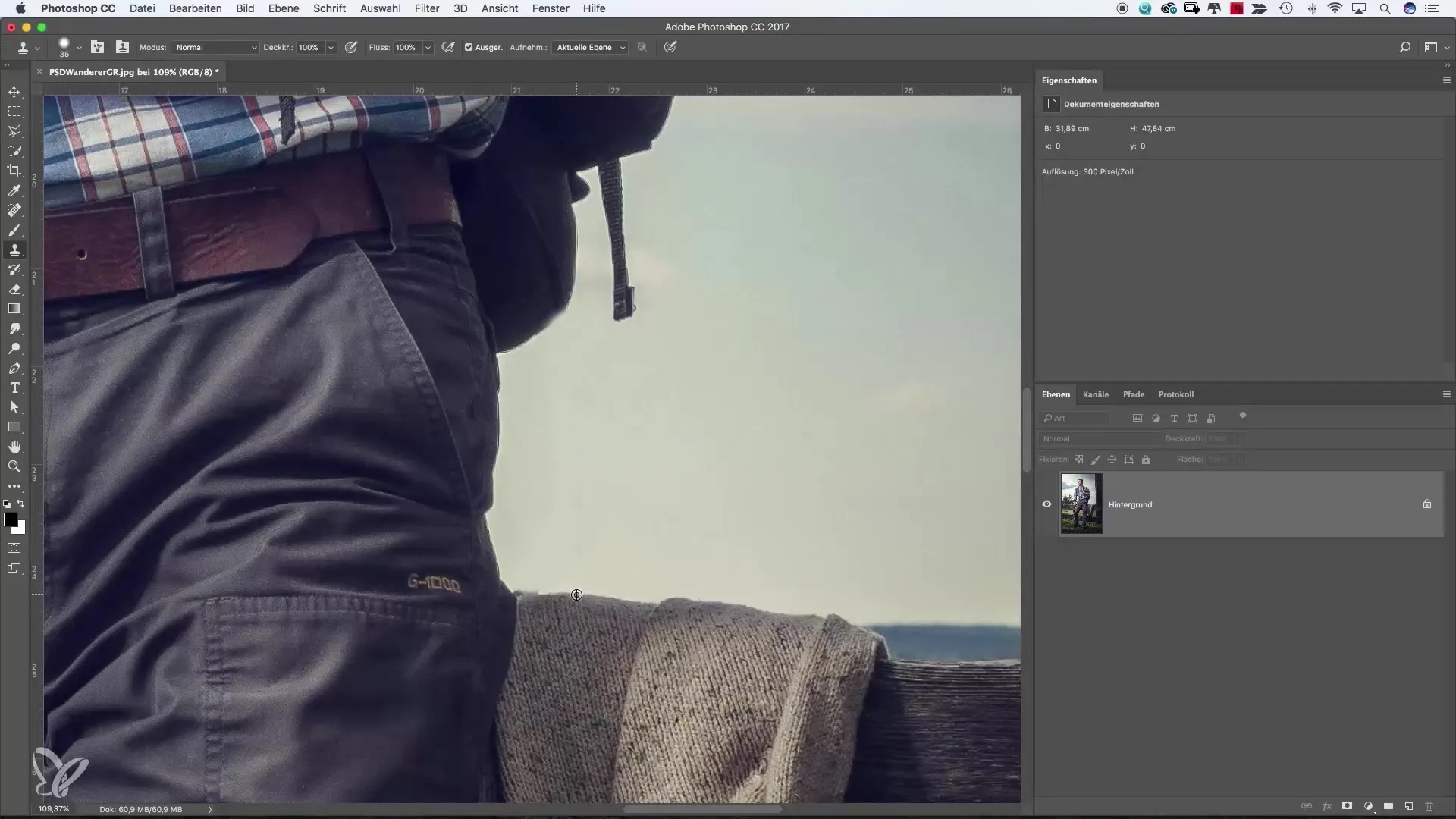
5. перевірте вибір джерела
Переконайтеся, що ваше джерело добре вписується в загальний вигляд. Вибір відповідного джерела має вирішальне значення для гармонійного результату. Використовуйте попередній перегляд, щоб переконатися, що обрана вами область візуально збігається з цільовою.
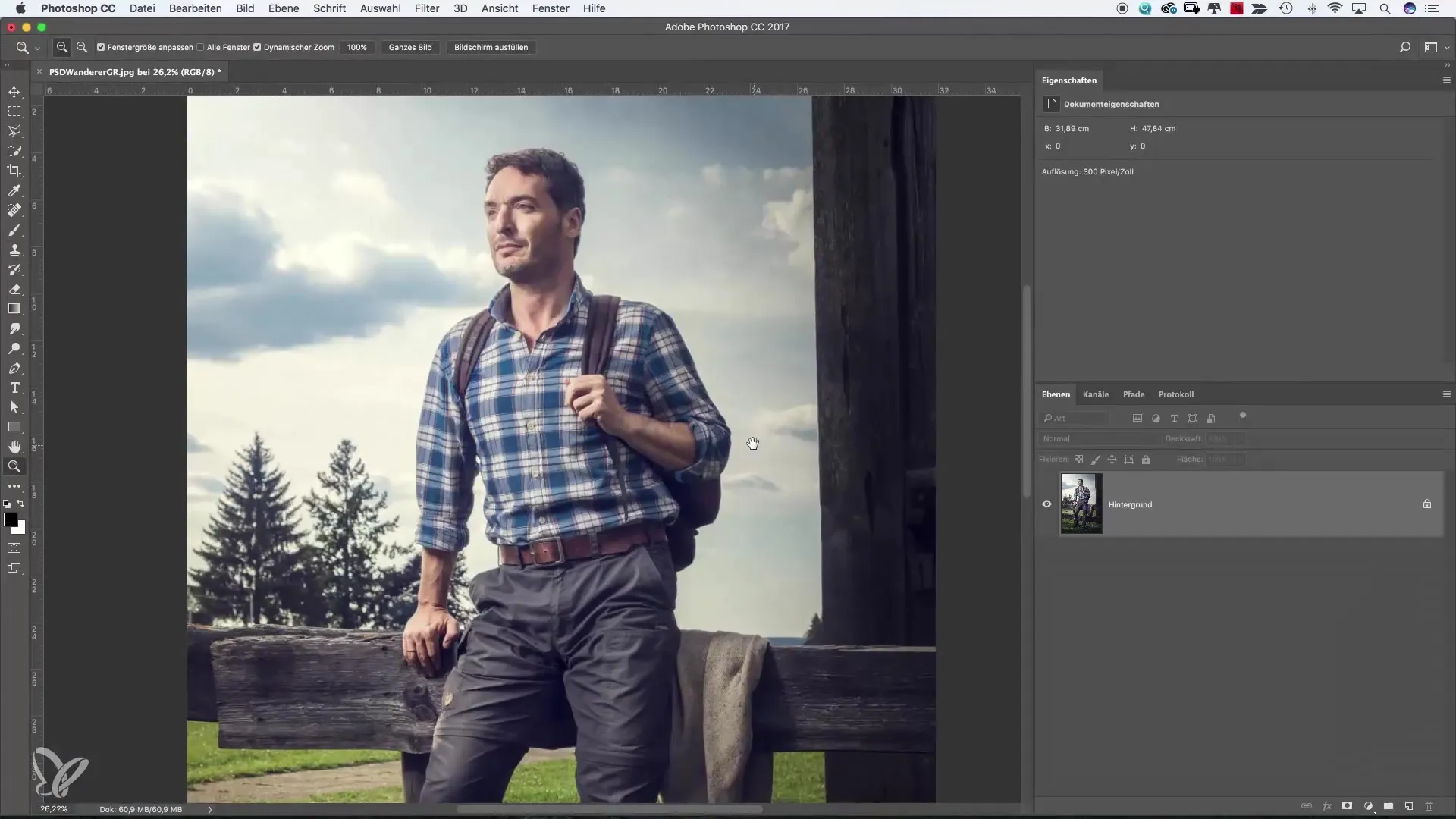
6. точне налаштування непрозорості
Зменшіть непрозорість копіювального штампа приблизно до 20-25%. Це дозволить вам зробити кілька проходів без того, щоб відретушована область виглядала неприродно. Якщо ви попрацюєте над цією областю ще кілька разів, то поступово досягнете бажаного ефекту.
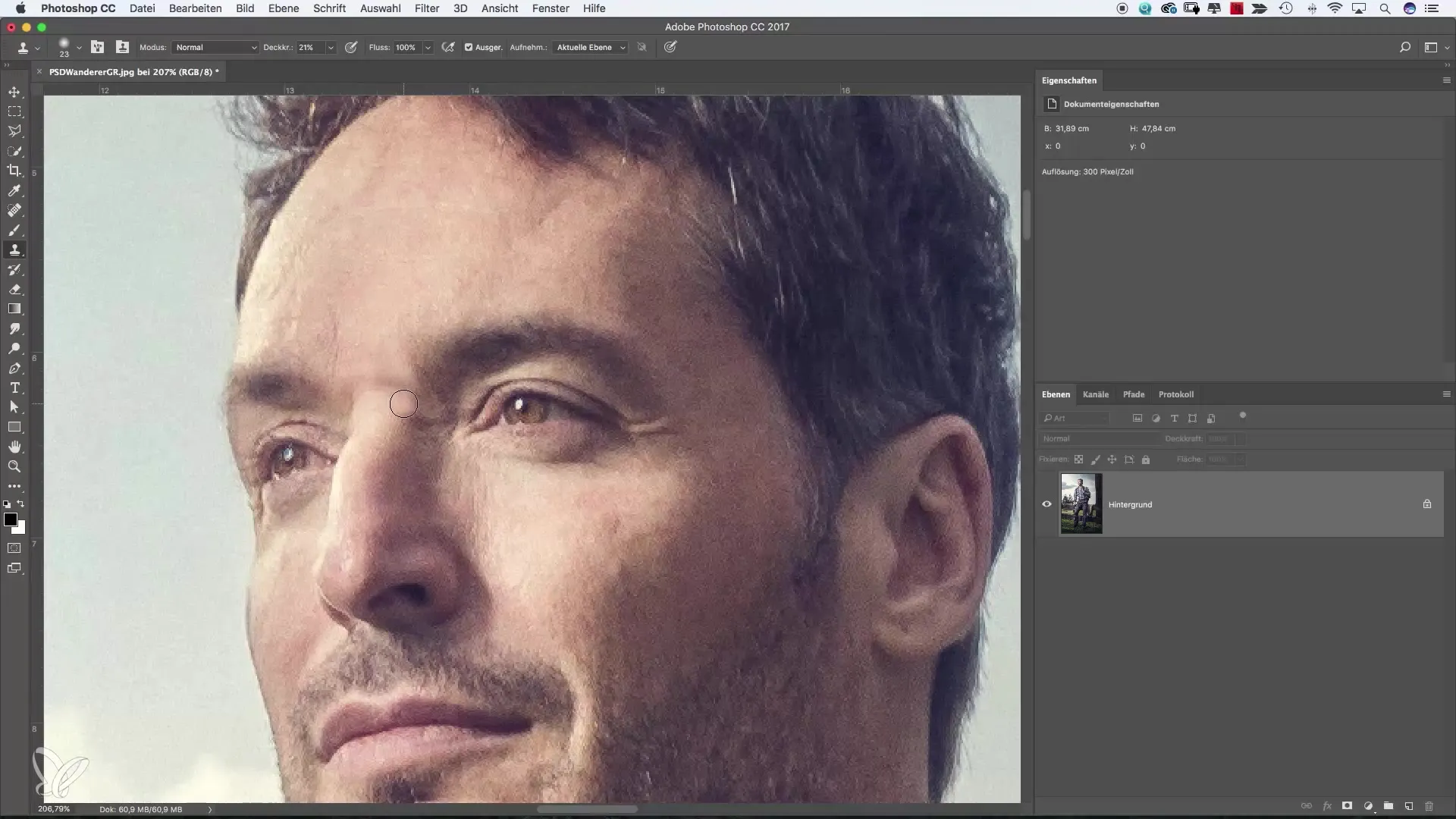
7. перевірка результату
Регулярно переглядайте зображення в цілому, щоб переконатися, що зміни виглядають гармонійно. Збільшення може бути корисним для перевірки деталей. Якщо ви уникнете надмірних контрастів, спричинених небажаними жорсткими краями, зображення виглядатиме природніше.
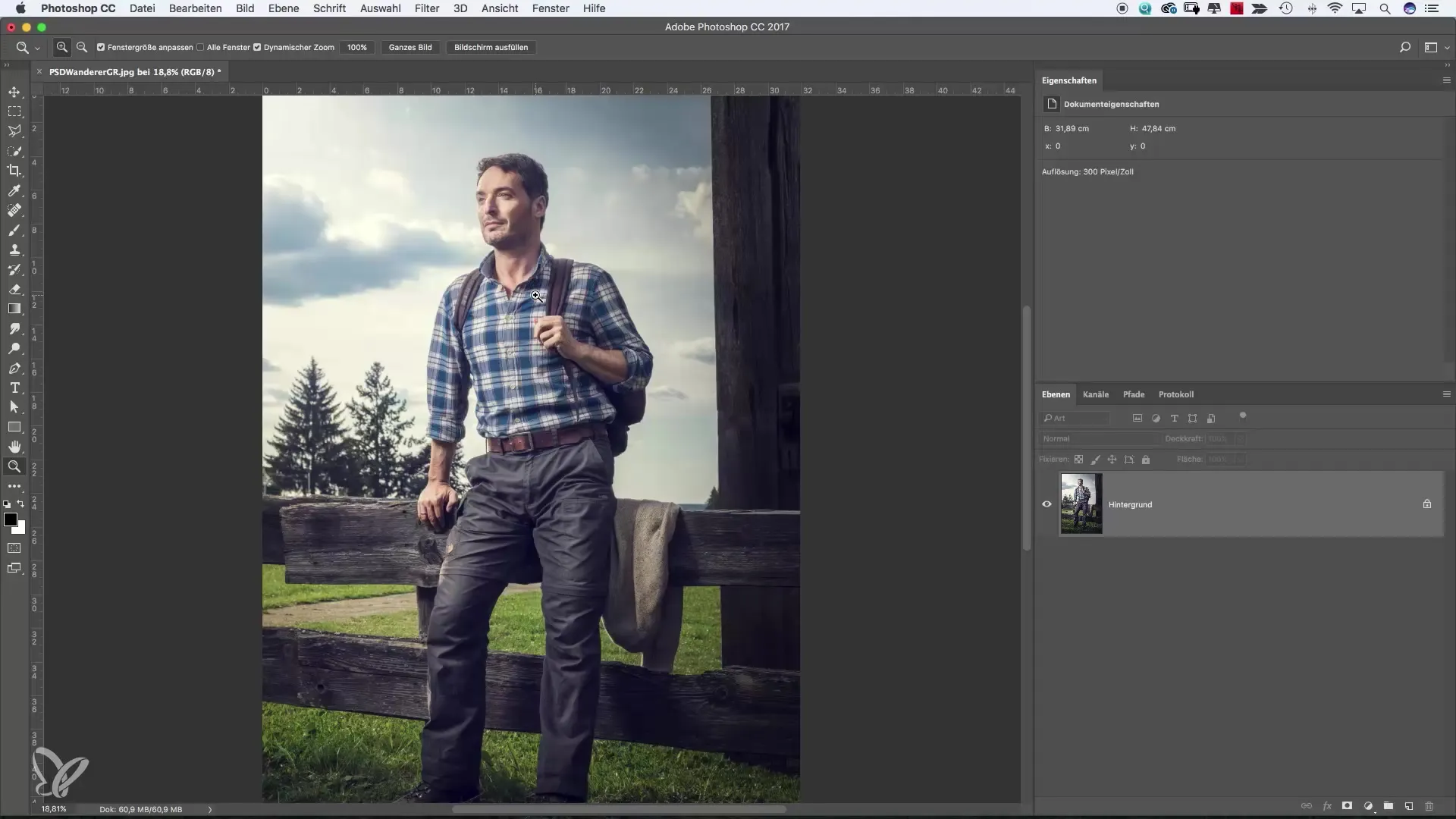
8 Останні штрихи
Коли ви задоволені результатом, збережіть зображення і завершіть роботу над проектом. Варто спробувати копіювальний штамп на різних ділянках, щоб відчути інструмент і його можливості.
Резюме - Професійна ретуш зображень за допомогою копіювального штампа у Photoshop
Штамп копіювання в Photoshop - це потужний інструмент, який дозволяє швидко і ефективно видаляти відволікаючі елементи. При правильному використанні і невеликій практиці ви зможете вивести свої зображення на новий рівень професіоналізму. Завжди звертайте увагу на вибір джерела, розмір і твердість інструменту, а також непрозорість для досягнення найкращого результату.
Поширені запитання
Як використовувати копіювальний штамп у Photoshop? Виберіть інструмент "Копіювальний штамп", виділіть джерело, утримуючи клавішу "Alt", і скопіюйте його в потрібну область.
Чиможнаналаштувати розмір копіювального штампа?Так, розмір штампа можна налаштувати у верхніх властивостях інструмента.
Як використовувати непрозорість штампа копіювання?Зменшена непрозорість дає змогу створювати більш плавні переходи. Встановіть її на рівні 20-25%, щоб досягти природних результатів.
Чому важливий вибір джерела?Джерело має візуально відповідати цільовій області, щоб уникнути небажаних переходів і невідповідностей.
Чи підходить копіювальний штамп для всіх типів зображень?Так, копіювальний штамп можна адаптувати до конкретного зображення, але для цього потрібно лише трохи практики і досвіду.


